
O aplicativo Contatos fornece informações para os aplicativos de e-mail, mensagens e calendário no seu Mac. Portanto, mantê-los precisos pode facilitar sua vida. Uma organização cuidadosa e um backup à prova de falhas podem ajudá-lo a permanecer produtivo, enquanto a nuvem mantém tudo em sincronia.
É por isso que é melhor organizar seus contatos usando o Mac e permitir que o iCloud envie as alterações para seus dispositivos iOS. Hoje, vamos ver algumas maneiras de limpar e fazer backup dos contatos do seu Mac, inclusive restaurá-los do iCloud.
Exportando seu arquivo de contatos
A primeira coisa que você precisa fazer é ter certeza de que você tem uma cópia local dos seus contatos de backup. Enquanto o iCloud mantém cópias de suas revisões dos últimos 30 dias, obter uma cópia instantânea antes de fazer qualquer alteração é o backup mais confiável que você pode ter.
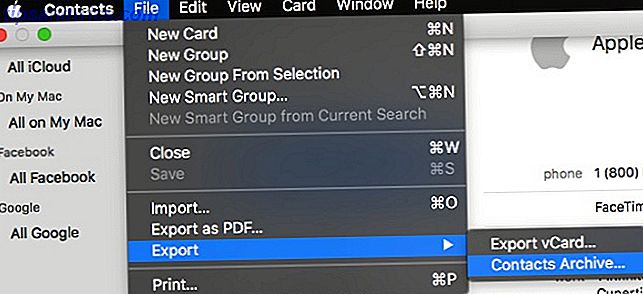
Todos os seus contatos são exportados para um arquivo chamado Arquivo de contatos . O arquivo é formatado como .ABBU File-Extensions.org: Uma enciclopédia para extensões de arquivo File-Extensions.org: Uma enciclopédia para extensões de arquivo Leia mais e contém todos os dados de seus contatos. Esta etapa garante que todas as alterações que fizermos sejam totalmente armazenadas em backup localmente no Mac.
Se você quiser ter certeza de que seus contatos estão no iCloud, vá até o grupo All On My Mac e arraste qualquer um que você queira migrar para o grupo All iCloud . Depois disso, cada alteração feita em Contatos cria um ponto de restauração no iCloud que é mantido por 30 dias.
Limpando Duplicados
O número de aplicativos e serviços que você pode conceder o direito de gravar em seus contatos por meio do Mac OS e do iOS pode deixar muitas entradas de contatos desnecessárias. Você também pode ter trazido informações de contato através do seu cartão SIM quando comprou o seu iPhone, e agora o iCloud vem juntando tudo isso.
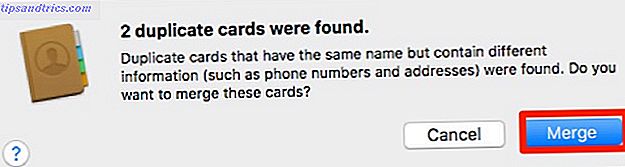
O primeiro passo é descobrir quantas vezes seu amigo Bob está em seu telefone e remover as entradas duplicadas. A Apple tornou isso uma tarefa simples. Simplesmente vá ao menu Card e selecione o item: Look For Duplicates . No menu que aparece, selecione Mesclar no pop-up para combinar as entradas duplicadas.
Revise as alterações e verifique se o processo combinou apenas entradas duplicadas reais. Depois de ter confirmado, vamos em frente.
Limpeza rápida
Percorra e encontre os cartões para pessoas que você não precisa mais em seus contatos. Considerando que o Facebook e o Gmail podem fazer importações em massa A Busca pelo Cliente Mac Perfeito para Desktop Gmail A Busca pelo Mac Perfeito Desktop Gmail Cliente Precisa de um cliente desktop para o Gmail no seu Mac? Aqui está o melhor que conseguimos encontrar. Leia Mais, há uma boa possibilidade de que você possa ter um monte de pessoas em seus Contatos que você nunca envia e-mails, chamadas ou textos.
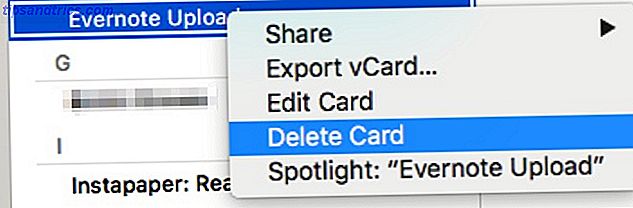
No mínimo, você provavelmente terá todos os endereços de e-mail de compartilhamento no estilo Evernote dos dias de pré-extensão do iOS. Excluir isso é fácil, basta clicar com o botão direito do mouse no nome e selecionar Excluir .
Essas exclusões devem, pelo menos, tornar sua lista um pouco mais clara de se olhar, mas agora precisamos fazer uma pesquisa com os dados armazenados nos próprios cartões de contato.
Editar cartões
Com os números de celular sendo portáteis, não é provável que você ou seus amigos tenham que alterar os números de telefone. No entanto, com contatos comerciais, números de trabalho e e-mails, você ainda pode acabar com muitos dados irrelevantes.
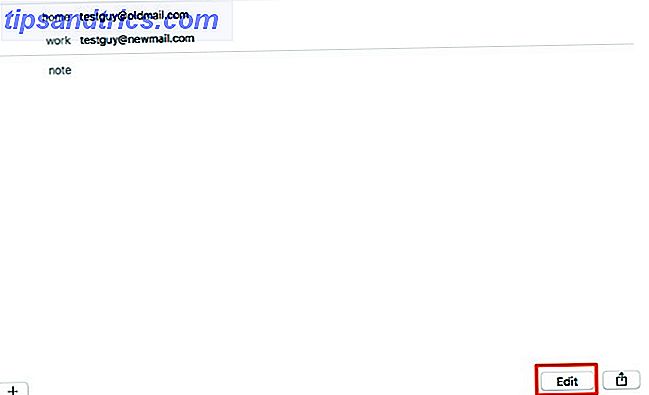
Clique em cada um dos seus contatos e revise as informações lá. Quando encontrar alguém com dados extras que você precise excluir, clique na guia de edição. Se você quiser remover um campo, clique no botão vermelho. Esteja avisado: não há confirmação. Ele desaparece imediatamente, então verifique seu trabalho antes de clicar em Concluído .
Se você precisar apenas adicionar informações, clique no + no lado esquerdo do cartão e escolha o campo que você precisa adicionar. Você pode querer aproveitar este tempo para adicionar pronúncias fonéticas para qualquer pessoa que você quiser chamar usando Siri Como alterar a forma como Siri pronuncia nomes Como mudar a forma como Siri pronuncia nomes Siri é ótimo, mas nem sempre a pronúncia correta dos nomes . Veja como corrigir isso com um simples comando de voz. Leia mais desde que você já está aqui verificando cada entrada.
Recuperação da nuvem
Se você acidentalmente fez algumas alterações indesejadas, ainda poderá recuperar seus dados. Com sorte, você seguiu os passos acima para criar o arquivo de contatos, mas o iCloud ainda cuida das mudanças feitas nos últimos 30 dias, Como mudar a forma como Siri pronuncia nomes Como mudar a forma como Siri pronuncia nomes Siri é ótimo, mas não sempre obtenha a pronúncia correta dos nomes. Veja como corrigir isso com um simples comando de voz. Leia mais, embora pareça fazer apenas um backup por dia, portanto, quaisquer alterações feitas em um dia serão salvas em um único backup.
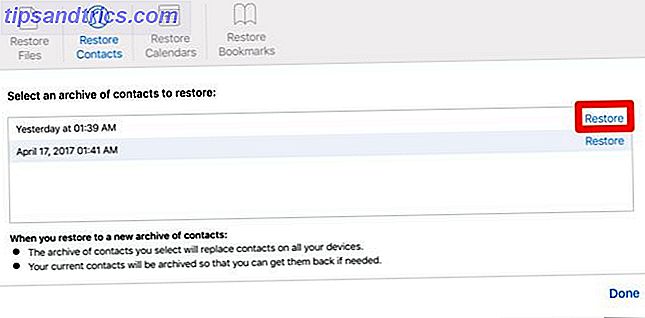
Você pode acessar esse backup fazendo login no iCloud.com na Web. Na página inicial, clique em Configurações . Na próxima página, role para baixo até o final. Em Avançado, você verá a opção Restaurar contatos .
Clique no link e, no próximo pop-up, você verá os pontos de restauração marcados por data. Escolha a data para a qual deseja retornar e clique em Restaurar . Há um pop-up com o aviso que você está prestes a substituir todos os seus contatos, mas seus contatos atuais serão arquivados para restauração. Clique em Restaurar para continuar.
Quando seu Mac sincronizar com o iCloud, você verá seus contatos restaurados para o estado anterior.
Restaurar do arquivo
Se você não usa o iCloud, o arquivo de contatos que criamos no início ainda pode salvar seus contatos. No menu Arquivo, selecione Importar . Encontre o arquivo que você criou anteriormente e abra-o.
Um pop-up pede que você confirme que deseja substituir todos os seus contatos existentes pelos que estão no arquivo. Clique em Substituir tudo e importa todos os seus contatos de volta para o aplicativo.
Se você estiver usando o iCloud, poderá encontrar um problema em que ele substitui a importação pela última sincronização do iCloud. Se você estiver usando o iCloud para sincronizar seus contatos, talvez seja melhor usar o método na última etapa para restaurar Como restaurar dados de backups do Time Machine Como restaurar dados de backups do Time Machine É muito fácil configurar o Time Machine, o software de backup que acompanha cada Mac - mas como você recupera seus arquivos quando as coisas dão errado? Leia mais seus contatos.
Manutenção regular e limpeza
Dependendo da quantidade de tempo que você gasta trabalhando com seus contatos, talvez seja necessário fazer uma auditoria mais regular de Contatos. Em Preferências, você pode editar o modelo básico para novos Contatos, o que pode economizar tempo ao adicionar novos cartões.
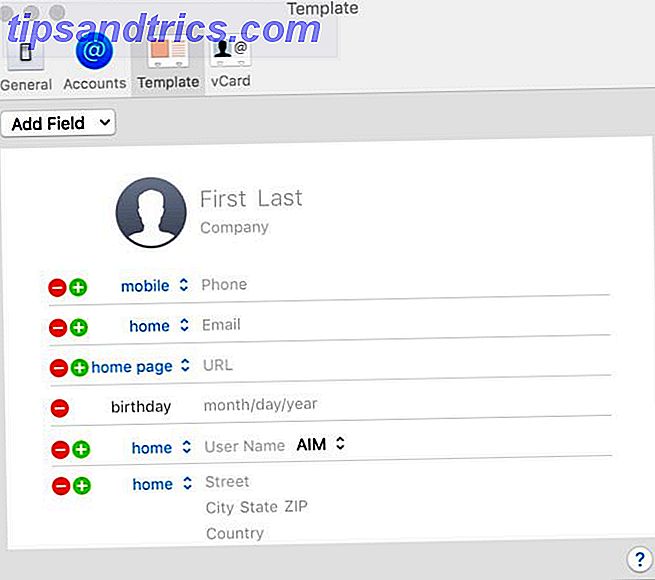
Os contatos podem parecer um pouco antiquados, mas ainda assim é fundamental gerenciar o Facetime, o Mail e as Mensagens no seu Mac. Mensagens do OS X: Use o Facebook, pare os emoticons automáticos e mais dicas Mensagens do OS X: use o Facebook, pare os emojis automáticos e mais dicas O aplicativo Mensagens é frequentemente ignorado em favor de clientes de mensagens instantâneas mais robustos, mas pode ser uma maneira fantástica de se manter toque com as pessoas, se você sabe como configurá-lo corretamente. consulte Mais informação
Que outros programas e utilitários do Mac você acha que são menosprezados por quão vitais eles são para o seu fluxo de trabalho? Deixe-nos saber nos comentários.
Créditos da Imagem: apdesign / Shutterstock



